Перенос системных папок windows 7
Перенос системных папок windows 7
Требуется помощь.
Использование Google не пролило свет на выполнение задачи.
Задача перенести в установленной Windows 7 директории Program Files, Documents and Settings, Program Data, Users на другой диск.
Перенести необходимо ПОЛНОСТЬЮ.
О ключе HKEY_LOCAL_MACHINESOFTWAREMicrosoftWindowsCurrentVersionProgramFilesDir известно — необходимо перенести ВСЮ директорию,
а не только приложения установленные после изменения ключа.
Интересует мнение тех, кто реально это делал.
Пошаговое описание действий для каждой отдельной задачи:
1) Перенос директории Program Files на другой диск.
2) Перенос директории Documents and Settings на другой диск
3) Перенос директории Program Data на другой диск
4) перенос директории Users на другой диск
Не всё так плохо!
Сам тоже привык переносить Users и Program Files на диск D:, но в Vista и Windows 7 перенести их сложнее, а дело тут в том что Microsoft переделал пути хранения этих папок и наделал символических ссылок для совместимости. Но не просто сделал символический ссылки, а ещё изменил для них NTFS-права, для того чтобы программы не уходили в циклическое сканирование папок, т. к. некоторые символические ссылки замыкались «в себя».
Пример: «c:UsersDefaultAppDataLocalApplication Data» ссылается на «c:UsersDefaultAppDataLocal», то есть фактически если бы не ограничение на чтение содержимого папки, то был бы справедлив и путь например «c:UsersDefaultAppDataLocalApplication DataApplication DataApplication Data».
Как это побороть? Сначала я пробовал копировать содержимое с LiveCD с помощью xcopy с сохранение прав — не помогло, т. к. windows не даёт копировать защищенные таким способом папки исходя из тех же прав. Я долго искал решение как перенести ВСЁ с сохранением прав, но при этом сама программа бы игнорировала эти права. И я нашёл: Acronis Backup and Recovery SERVER. Причём именно SERVER, а не просто B&R, так же не подходит и True Image.
План переноса таков:
1) Загружаемся в LiveCD Acronis Backup & Recovery Server, делаем образ папок «C:Users» и «C:Program Files». И сразу восстанавливаем его на диск D: в нужную нам папку
2) Не загружая Windows, загружаемся в LiveCD c WinPE (Vista или 7), удаляем одноимённые папки на диске C:, и делаем символические ссылки вместо них, с помощью MKLINK /J
3) Загружаем Windows и открываем regedit, меняем 2 ключа (указываем новый путь на диске D  :
:
HKEY_LOCAL_MACHINESOFTWAREMicrosoftWindowsCurr entVersionCommonFilesDir
HKEY_LOCAL_MACHINESOFTWAREMicrosoftWindowsCurr entVersionProgramFilesDir
Это нужно для того, чтобы правильно ставились обновления, так как MS Update не поддерживает символических ссылок (у меня были проблемы с некоторыми обновлениями — не устанавливались).
Компьютерное обучение для новичков
Перемещение системных папок Windows 7
Освобождаем место на системном диске
Вы пользуетесь такими папками как Мои документы, Мои видеозаписи, Изображения…? Если да, то знаете ли вы что это небезопасно? Если нет, знаете ли вы что это очень удобно?
В этой статье пойдет речь о том, как переместить эти папки в безопасное место.
Перемещение системных папок дает два больших плюса:
1) В том случае, если операционная система выйдет из строя, вы можете не беспокоится за сохранность своих файлов, так как они будут храниться не на системном диске.
2) Вы экономите место на системном диске, сохраняя файлы на другом диске.
Большинство программ которые сохраняли файлы в этих папках сами найдут новое расположение, созданные ярлыки ссылающиеся на эти папки также будут работать.
Процесс перемещения системных папок
Для того, чтобы переместить пользовательские системные папки надо сделать следующее:
1) Для начала нужно создать папки, в которые вы хотите переместить свои файлы. Создавать эти папки можно на любом диске кроме системного (можно конечно же создать и на системном диске, но тогда теряется весь смысл этого перемещения). Создавать папку лучше с тем же названием что и у исходной папки, например вы хотите переместить папку Мои документы, соответственно название новой папки должно быть такое же Мои документы.
2) Зайдите в свою персональную папку профиля, ее можно найти нажав Пуск, в правой колонке вверху, она будет носить имя вашей учетной записи.

3) Нажмите правой кнопкой мыши на ту папку которую хотите переместить, войдите в свойства и откройте вкладку “Расположение”. Нажмите на кнопку “Переместить…” и укажите путь к той папке которую создали в первом пункте, после чего нажмите на кнопку “Выбор папки”.

4) После того, как папка выбрана нажмите на кнопку Ok. Появится окно, в котором вас спросят “Переместить все файлы из старого расположения в новое?”, нажмите кнопку «Да».

Теперь можно спокойно пользоваться этой папкой, и не бояться за сохранность своих файлов, в случае выхода из строя системы они не пострадают.
Понравилась статья? Поделитесь с друзьями!
С этой статьей так же читают:
156 комментариев к записи “Перемещение системных папок Windows 7”
Доброго времени суток. Смотрю, тема еще жива, а вдруг кто подскажет. Я уже всю голову сломал… В общем, есть ноут, сцепа ССД + Хард. ССД маленький, 29 гг, установил систему, осталось 15, удалил подкачку, осталось 18, но блин, все равно мало. Проблема вот в чем: папки персонализации (т.н. профиль) перенес штатными средствами (где “расположением”, где реестром, привычней было), некоторые папки (специфические) подлинковал офигенной штукой Junction Link Magic (рекомендую, кто собирается на ССД синхронизировать большие объемы откуда то, прога легко гуглябельна), но! Главный бич “засирания” папка “програм файлз” никак не хочет линковаться. Я ее уже и правами, и по разному. Суть в чем, хочу чтобы с системного диска ц: (ССД накопитель) проги ставились на Д: (хард большого объема). “Левые” папки вроде c:test-programs -> d:tes-programs_D работают, а вот “кошерные” системный “программы” не хотят. Буду благодарен даже просто за участие.
Здравствуйте, по идеи должна сработать символическая ссылка (MKLINK), как оно на практике не знаю, не пробовал. Но самое главное Я не пойму зачем это делать?  SSD для того и ставится, чтобы ускорить работу системы. Просто следите за тем, чтобы на SSD оставалось всегда свободно гигабайт эдак 7 – 5. Но забивать SSD под завязку весьма не желательно.
SSD для того и ставится, чтобы ускорить работу системы. Просто следите за тем, чтобы на SSD оставалось всегда свободно гигабайт эдак 7 – 5. Но забивать SSD под завязку весьма не желательно.
Да не хочет эта папка линковаться. А зачем? Ну я вроде бы как описал, места мало, и будет еще системой подзагаживаться. А сверхбыстрый “офис” мне не нужен, пусть будет на “простом” харде. В любом случае спасибо за ответ.
Это да, каждый сам решает как распределить пространство, на свое усмотрение. Просто у меня уже был опыт работы с 30 гб диском. Система (32 бит), плюс необходимый минимум программ как раз успешно помещались, еще и место оставалось. Но есть другое решение, создаете на диске D папку, называете ее как хотите, и устанавливаете в нее программы. Большинство программ без проблем встанет на не системный диск.
хмм.. накатал тут пост с почти 100% решением, и ссылками из ресурсов, которыми пользовался. Не прошел видимо он модерацию. Ладно, пусть будет так. От себя замечу, что подписался на эту тему (почтой), так что могу среагировать, если вдруг кому понадобится (повторюсь, ЧАСТИЧНОЕ) решение.
Доброго времени суток! Очень к стати бы мне Ваш пост, по переносу Системных папок, оказался! Занялся наконец оптимизацией системы, с заботой о сохранении данных. Если ещё Ваша проделанная работа сохранена, вышлите пожалуйста мне на почту: yes55 (собака) mail (точка) ru.
Комментарий не прошел из за ссылок (спам фильтр). В правилах комментирования об ссылках написано. Также комментарий может не пройти например из за практически 100%-ной не уникальности (то есть копи паст). Это вынужденное решение, так как очень много спама.
Копипастом там и не пахло, ссылки были (на полные статьи по решению вопроса сабжа), ну да ладно, ноут отдан, клиент в стиле щенячьего восторга ушел довольным. Ничо, думаю скоро обратится по теме “а места нет, шо делать”.
Это автоматический спам фильтр. То есть такие комментарии блокируются в автоматическом режиме, и просто не доходят до модератора.
Плохо то, что там реально есть способ решения по сабжу. То есть, я же не от балды нашел сайт, прогуглено, вы нормально индексированы. А те ссылки, что я кидал, как раз пришлось попариться. Считаю правильным указывать тру-ссылки, а не выдержки из контекста, все-таки перепост это ненормальная шняга, авторы старались, писали. Да и ресурсы думаю не конкуренты вашему сайту, а скорее коллеги. Однако хозяин – барин, нельзя постить ссылки, настроено так, что же, воля ваша. То, что я считаю это неправильным, дела не решит. Защита от дебилов с “увеличь пенис за 3 дня” и “токо счас и токо для вас” как бы понятное дело, но можно же капчу какую-то ввести, чтобы уроды копипастеры ссылок обломались засирать нормальные форумы, разве нет?
Капча раньше стояла, но в этом способе есть два больших недостатка: Первое – она мешает комментаторам (не спамерам), то есть многие пользователи забывали ее вводить. Хотя капча и была более менее дружелюбна к пользователю. И второе – сейчас большинство спама рассылается с помощью специального ПО, которое обучено обходить капчу. То есть с капчей просачивалось очень много спама. Поэтому и были приняты такие меры. Для спамеров главное что сделать? Правильно, оставить ссылку, да не одну, а побольше. Поэтому и используется система, которая в том числе реагирует на ссылки. Перепост, это тоже очень плохо.
Добрый день! Я перенёс папку “Избранное” с диска С на диск Д точно по вашим советам. Теперь эта папка работает, но не совсем корректно. Добавить ссылку – целая проблема. Я хочу вернуть папку на диск С, но не получается, т.к. вкладка переместить пропала. Помогите мне, пожалуйста!
Здравствуйте, попробуйте через реестр изменить Favorites:
HKEY_CURRENT_USERSoftwareMicrosoftWindowsCurrentVersionExplorerShell Folders
HKEY_CURRENT_USERSoftwareMicrosoftWindowsCurrentVersionExplorerUser Shell Folders
Юрий, здравствуйте. Всё таки готовлю компьютер для перехода ОС на SSD. Наверно не стоит мне делать это перемещение папок. Вручную почистить да и всё. Что вы посоветуете. Спасибо.
Здравствуйте, ОС на SSD надо ставить с нуля, Вы же так и делаете? По поводу папок, зависит от размера SSD, например у меня стоит 60 гб, и Я перенес такие папки как загрузки, документы и др. на диск D. Диск SSD не следует забивать под завязку, тогда он работать шустрее будет.
Нет, компу уже 4 года. Я поняла вашу “политику” – всё ставим с нуля. Но если на момент этого нуля ты был сам как нуль в области компьютерных знаний, то происходит не так как надо бы. Небольшой экскурс в истрию: комп был куплен собранным, в магазине нам установили ОС на терабайтный диск. Никто, конечно не делил его, не выделял системный диск. Консультантов у нас не было никаких – впрочем первые года 2 комп сильно никто не загружал, ну интернет, ну простенькие игрушки. Но потом мне захотелось освоить видеозахват, видеомонтаж и все сопутствующие дела. Немедленно стала повышаться грамотность, было прочитано много статей. Немаловажную роль сыграл и ваш, Юрий, блог. Но за всё это время скопилось оччень много информации в системных папках. Ну не знала я, что в будущем захочется переносить ОС. Вот теперь и возникает вопрос: Если я перепропишу папки на другой диск, а следом начну процесс миграции, будет ли система работать корректно? Может вручную перенести инфу из этих папок и, сделав их пустыми, тогда переносить? Т.Е. вы поняли, мне нужно максимально сжать будущий системный диск. А по поводу миграции… Много информации в интернете по переносу на SSD. Например, Paragon и аналогичные проги заявляют, что беспроблемно можно мигрировать ОС с диска на диск.
Как перенести системные папки встроенного пользователя в безопасное место с диска = C = на диск = D = ? интересует практика и опыт, с какими проблема кто столкнулся и какие были решения. Очн надо !
Привет ! я обычно переносил пользовательские папки такие как мои документы, загрузки, и т.п. с пользовательского раздела диска C:Usersuser_name . в безопасное место на диск D: . все программным способом, нажимая на свойство папки и выбирая ее размещение, изменить размещение и указать новое размещение этой папки . и т.д. согласно инструкциям .
что теперь . . я столкнулся с такой проблемой — это системное имя папки, например, если в виндовс хр это My documents то в виндовс семерки это Documents . от этого возникаю разные проблемы, некотрые програмы не устанавливаются коректно, потому что не видят папку которую ищут и т.д. . что делать, как быть, если всегда все рабоатла, теперь не хочется оставлять все на диске этом = с = .
Сведения о вопросе
никто пути в реестре на правил, я думаю, из пользователей туда никто не заглядывает, просто есть проблема, причина которой не понятная, это связано с тем, что папка документы имеет системное имя отличное, т.е. другое в виндовс сесь, чем, которое бло в виндовс других версий, поэтому некоторые программы не видят папку документы, если вы ее перемещаете програмным способом, изменяя ее расположение на вкладке свойсво папки — вот какая проблема, эту проблему мы решили кое как с трудом, обращаясь к разработчику этой программы, потому что программа лицензионнная и работает супокр, возможно другие программы так же не видят, и вопрос, еесли кто сталкивался с такой проблемой — может посоветует как все исправлено было — но не теория, только практика и опыт.
спасибо — закройте эту тему, наш вопрос решился, возможно, только кому то это будет интересно и так же поможет как и мне.
Этот ответ помог 2 польз.
Это помогло устранить вашу проблему?
К сожалению, это не помогло.
Великолепно! Спасибо, что пометили это как ответ.
Насколько Вы удовлетворены этим ответом?
Благодарим за отзыв, он поможет улучшить наш сайт.
Как в Windows переместить папки пользователя на другой локальный диск?
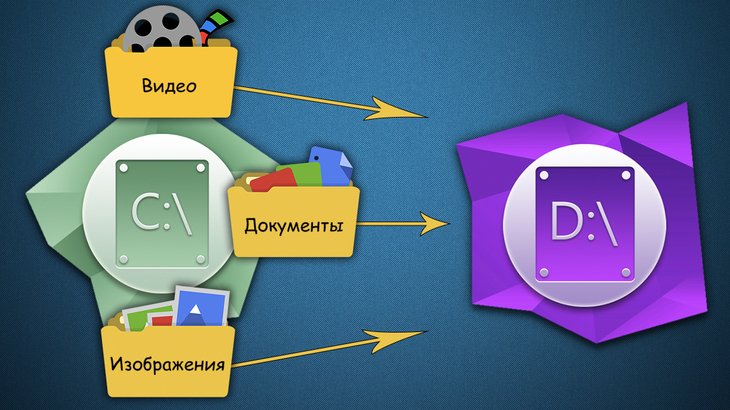
В операционной системе Windows (во всех её версиях) есть так называемая папка пользователя, в которой располагаются папки для хранения рабочего стола, видео, документов, для загрузки файлов из интернета, для музыки, изображений, ну и другие, используемые реже. Поскольку папки изначально расположены на системном диске «С», то со временем этот диск может быть переполнен. А если вы прикупили себе диск SSD малого объёма, то, вероятнее всего, для файлов, хранящихся в папках пользователя места точно не хватит. В этом случае расположение этих папок нужно перенести на другой локальный диск, например, «D» и об этом я расскажу в данной статье.
Теперь поподробнее… Эти папки пользователя прежде всего созданы для удобства пользователя, потому что позволяют удобно сортировать через проводник вашу информацию на компьютере, к примеру, видео, фильмы и прочее складываете в папку «Видео», фотки, картинки — в папку «Изображения», ну а то что размещаете на рабочем столе автоматом помещается в папку «Рабочий стол». И тем более вид этих папок изначально оптимизирован в системе под те или иные данные, видео, фотки, музыка. И не нужно создавать каких-то своих папок для всего добра, что у вас есть на компьютере. В общем, пользоваться ими или нет — это дело каждого.
Если эти папки активно использовать по назначению, то информация в них будет забивать на диске очень много места. В качестве примера, у меня папка пользователя целиком занимает более 600 Гб. Что в этом плохого, спросите? Плохого, собственно, ничего, но проблема будет тогда, когда места на вашем системном диске не будет хватать. При этом увеличить или уменьшить размер системного диска — это опасная операция, при которой можно поломать саму Windows, т. е. она перестанет запускаться.
Информацию об изменении размеров локальных дисков вы можете прочитать здесь >>
А некоторые пользователи хранят большую часть своей информации, вообще, на рабочем столе, что, соответственно, тоже будет отнимать место именно на диске С:.
Может быть для кого-то это новость, что рабочий стол в Windows – это тоже папка. Да, так и есть. Папка так и называется «Рабочий стол» (или Desktop) и находится она в папке пользователя системы, под которым вы работаете, на диске С:
Или другой вариант. Сейчас многие ставят под свою систему SSD диски, вместо привычных жёстких дисков. А эти SSD удовольствие весьма дорогое, ну т. е. стоят они значительно дороже HDD (жёстких дисков), раза в 2, а то и в 3. Потому что работают во много раз быстрее и с ними Windows в целом работает намного быстрее. Поскольку диски эти дорогие, обычно покупают их с таким объёмом, чтобы хватало только под установку Windows и программы для неё. Это примерно 120 Гб, размер, которого большинству под эти цели достаточно. Но этих 120 Гб уже никак не хватит, чтобы хранить всю информацию на компьютере, тем более в папках пользователя, ведь она располагается изначально на том же локальном диске, где и Windows.
Вот, выше, я привёл 2 примера, из-за которых вам может потребоваться изменить расположение папок пользователя, особенно папки «Рабочий стол» и оба эти примера связаны с нехваткой свободного места на диске «С».
Переходим к практике.
Как выполнить перенос папок пользователя на другой локальный диск.
Сама папка пользователя стандартно располагается по следующему пути в Windows: C:ПользователиВладимир
Вместо «Владимир» у вас будет указано имя вашей учётной записи в Windows.
Иногда папка «Пользователи» может называться «Users».
В папке своего пользователя вы увидите примерно следующую картину:
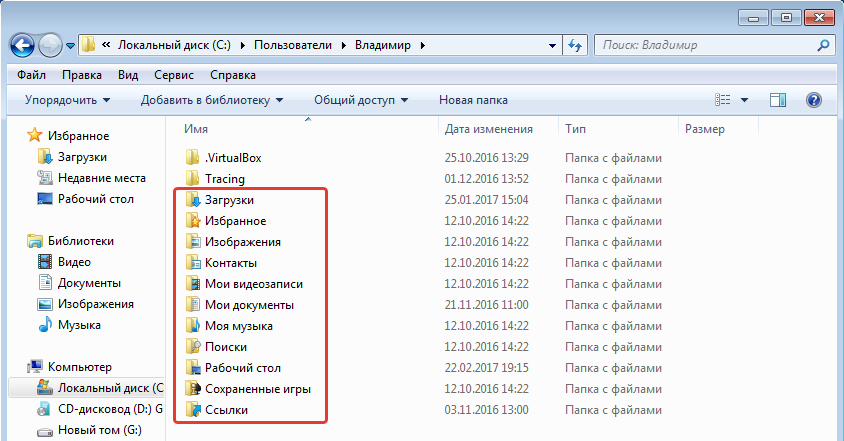
Здесь отображаются все папки пользователя, такие как «Рабочий стол», «Документы», «Загрузки» и др. Здесь могут также быть и другие папки, например, как на изображении выше, которые не обведены красным. Такие папки могут быть созданы какими-либо программами, т. е. это нормально.
В некоторых случаях папки могут называться по-английски:
- Downloads = Загрузки
- Desktop = Рабочий стол
- Favorites = Избранное
- Pictures = Изображения
- Contacts = Контакты
- Videos = Мои видеозаписи (в новых версиях Windows называется «Видео»)
- Documents = Мои документы (в новых версиях Windows называется «Документы»)
- Music = Моя музыка (в новых версиях Windows называется «Музыка»)
- Searches = Поиски
- Saved Games = Сохранённые игры
- Ссылка = Links
Чтобы сменить расположение папки, вам нужно кликнуть по нужной папке правой кнопкой мыши (далее «ПКМ»), выбрать «Свойства». Переходим на вкладку «Расположение» (1) и нажимаем «Переместить» (2).
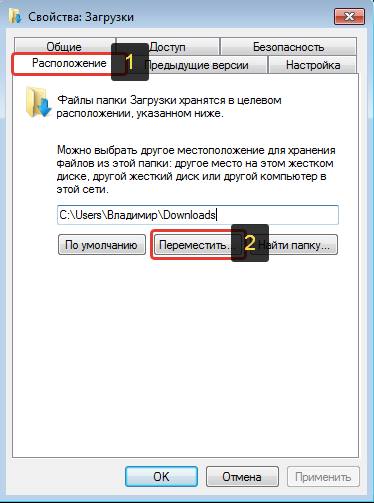
Откроется проводник Windows, где нужно выбрать ту папку, в которую будет перемещена текущая. Лучше для целевой папки (в которую переносите текущую) создать новую с таким же названием, но на другом локальном диске.
Пример. Переносим папку «Загрузки» из старого расположения в новое. Старое расположение в примере такое: C:ПользователиВладимир Создаём на 2-м локальном диске папку с таким же названием «Загрузки». Соответственно при перемещении старой папки, во вкладке «Расположение» выбираем уже новую папку «Загрузки», которую создали.
После выбора нового расположения, нажимаем в окне «Применить».
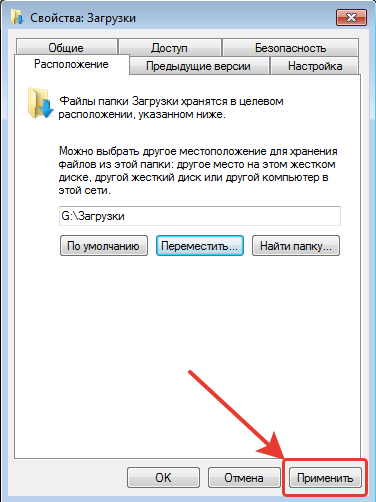
Если у вас в папке «Загрузки» есть какие-то файлы, то система предложит переместить их все в новое расположение, которое вы выбрали. Лучше файлы переместить. Для этого нажмите «Да» в окне.
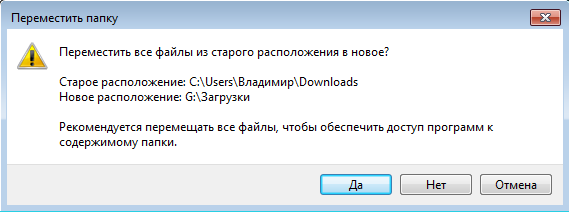
Аналогично поступаем со всеми остальными папками, которые находятся в папке вашего пользователя. То есть создаём сначала папку с аналогичным названием в другом локальном диске, затем переносим в неё старую папку.
Конечно, вы можете не переносить прямо все папки, но лучше всё-таки это сделать, чтобы у вас точно ничего не занимало лишнего места на диске «С». А для любителей хранить много файлов прямо на рабочем столе (сам так порой делаю), настоятельно рекомендую переместить папку «Рабочий стол»! 
Заключение
Вот, собственно, и весь процесс переноса папок пользователя в новое расположение. Ничего, как видите, сложного нет. Но если делать невнимательно, например, удалить исходную папку случайно, переместить куда-то не туда, то могут возникать проблемы. Но всё это поправимо, т. е. Windows вы этими действиями намертво точно не сломаете 
Сделай репост – выиграй ноутбук!
Каждого 1 и 15 числа iBook.pro разыгрывает подарки.
- Нажми на одну из кнопок соц. сетей
- Получи персональный купон
- Выиграй ноутбук LENOVO IdeaPad
LENOVO IdeaPad Intel Core i5, 8ГБ DDR4, SSD, Windows 10
Продлеваем срок службы SSD.
Как известно срок службы SSD ограничен по количеству циклов перезаписи. Уменьшая количество записываемой на диск информации мы значительно увеличиваем ресурс SSD. Многие программы сохраняют свои файлы или проекты по умолчанию в системных папках Мои документы , Мои рисунки , Загрузки и т.д. Эти же программы пишут свои служебные временные файлы в папку Temp . Интернет-браузеры постоянно перезаписывают кеш и другую информацию, например Google Chrome пишет ее в папку AppData , в которой, кстати, находится вышеупомянутая папка Temp . Чтобы сохранить жизнь SSD нужно использовать перенос системных папок. Также перенос системных папок поможет сохранить Ваши данные при отказе системы.
В Windows7 это очень просто. Создаем на любом не системном диске папку, например у меня это папка SSDdata и лежит она на диске D. В ней создаем папки с таким же названием как системные, которые мы собираемся переносить, т.е. Мои документы , Мои рисунки , Загрузки и т.д. Далее идем к системным папкам и щелкнув правой кнопкой мыша по нужной выбираем пункт Свойства. В открывшемся окошке свойств выбираем вкладку Расположение и в выделенной желтым строке прописываем путь нового расположения. В нашем случае это будет путь: D:SSDdataМои документы

Кстати в свойствах папки AppData нет вкладки Расположение , но вложенные в нее папки такую вкладку имеют

Проделываем эти действия со всеми нужными папками и все.
ВАЖНЫЙ МОМЕНТ : перенос системных папок надо делать сразу после установки системы, до установки разных программ и драйверов, т.к. при установке они создают в системных папках свои каталоги и ярлыки. В противном случае многие программы могут работать некорректно, например у меня после переноса папки AppData пропали все закладки и пароли в Google Chrome и если бы не синхронизация, то восстановить их врят ли получилось бы.
Ну вот собственно и все по теме увеличения ресурса SSD при помощи переноса системных папок. Кроме этого требуется отключить ненужные при использовании SSD службы через правку реестра или при помощи бесплатной программы SSD Frech.
Напоследок прикольное видео на тему ССД: